Tips for å få mest mulig ut av filmer og TV på Windows 10
Microsoft Windows 10 Filmer Hvor Som Helst Kabelskjæring / / March 18, 2020
Sist oppdatert den

Nå som Movies Anywhere er integrert med Microsoft, fortjener Movies & TV-appen på Windows 10 et nytt blikk. Her en titt på å bruke appen.
Filmen og TV-appen har mottatt mange oppdateringer i løpet av de siste årene siden Windows 10 ble lansert. Imidlertid har du kanskje bare prøvd det en eller to ganger, eller kanskje ikke engang visste at det eksisterte - ligner på Groove Music. Men nå det Microsoft er integrert med Movies Anywhere, er det et større insentiv til å begynne å bruke det. Og det kan hende du finner ut at du bruker det mye mer for å se flicks på PC-en. Her er noen tips og triks for å få mest mulig ut av underholdningsappen.
Utforsk, leie eller kjøp filmer og TV-serier
Som Amazon, Google og Apple - Microsoft har en enorm del av digitalt innhold tilgjengelig for kjøp. For å finne innhold, start Filmer og TV-appen og velg kategorien Utforsk. Der vil du se noen få utvalgte filmer rulle forbi øverst og under det kan du velge trailere, 360-graders videoer, filmer eller TV hvis du vil hoppe til en bestemt seksjon. Å bruke appen er rett frem, og den beste måten å bli akklimatisert er å dykke rett inn og begynne å se seg om. Når du er klar til å kjøpe din første flick, kan du sjekke artikkelen vår om hvordan du gjør det
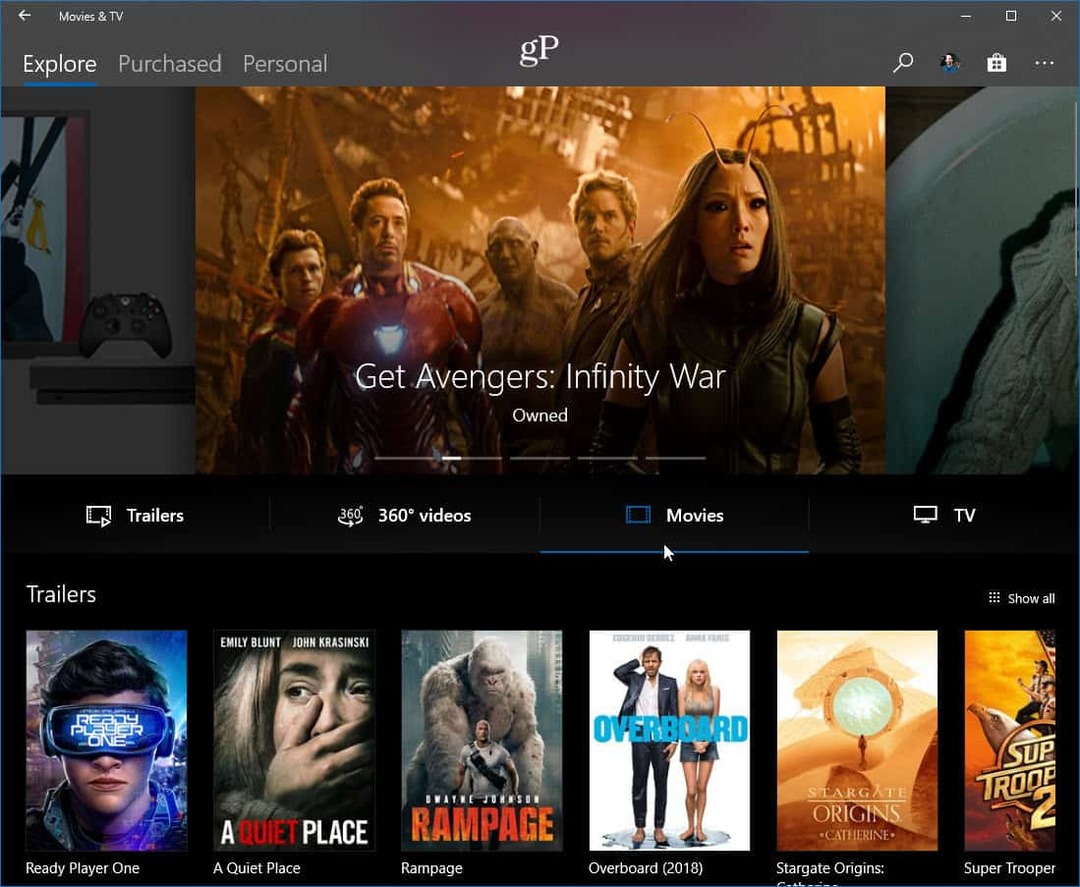
Se dine egne videoer
Samtidig som Windows Media Player er fremdeles i Windows 10, for nå uansett, kan du også bruke Filmer og TV-appen til å spille av ditt eget lokalt lagrede innhold. Du kan spille av en individuell app om gangen ved å høyreklikke på videofilen og velge Filmer og TV fra hurtigmenyen “Åpne med”.
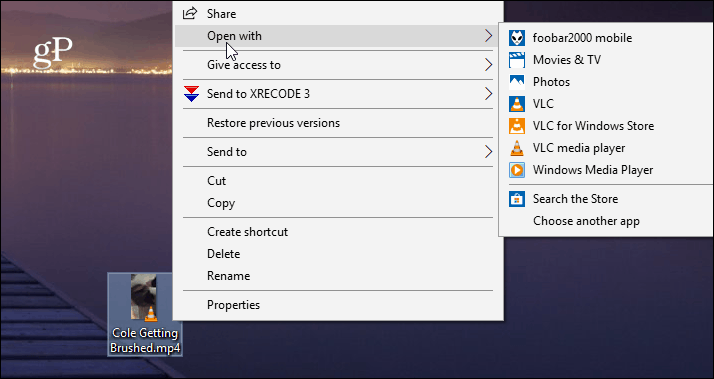
Du kan også bla til stedet for videosamlingen din ved å åpne appen og klikke på “Personlig” -fanen øverst. Bla deretter gjennom "Videomapper", "Flyttbar lagring" eller "Mediaservere" hvis du har en NAS.
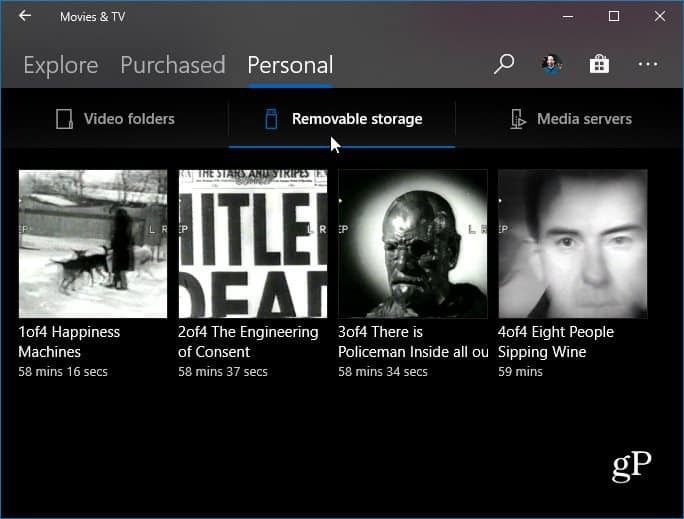
Du kan også fortelle appen hvor du skal se etter videoene dine. Prosessen ligner på å fortelle Groove Music hvor du skal se for musikkfilene dine. Start filmer og TV og gå til Innstillinger> Velg hvor vi skal se etter videoer og legge til plasseringen av samlingen din.
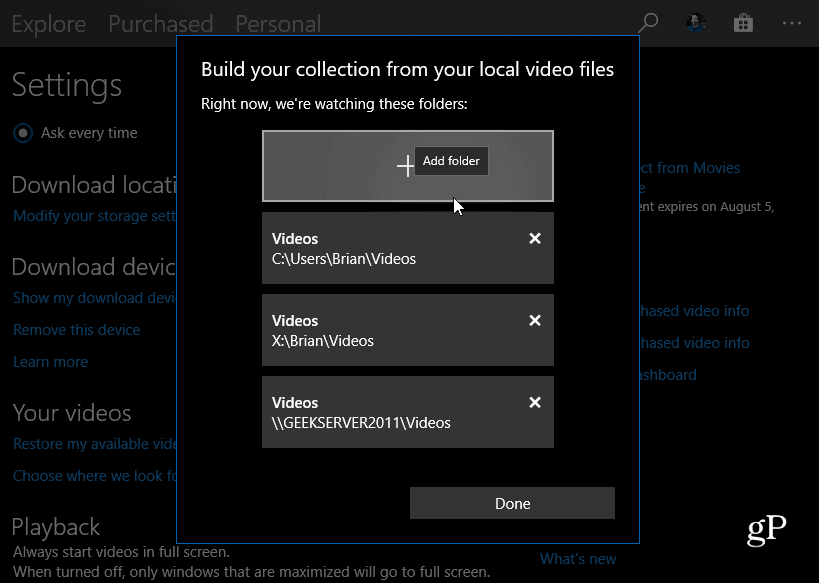
Bruk Bilde-i-Bilde-modus
En av de kule funksjonene du kanskje ikke kjenner til, er Bilde-i-Bilde-modus. Den lar deg holde videospilleren oppå andre vinduer mens du bruker PC-en. Mens du er opptatt med å jobbe med regneark og TPS-rapporter på jobb, kan du få den siste Marvel-filmen spilt i hjørnet. For å bruke den, begynn å se på en film eller et TV-show og klikk på "Mini Mode" -knappen nederst til høyre i vinduet. Videovinduet vil forbli på toppen av de andre vinduene, men du kan flytte det rundt og til og med endre størrelsen på det. Du kan også holde musepekeren over videoen, og grunnleggende avspillingskontroller dukker opp.

Gjør filmer og TV-start i fullskjermmodus
Hvis du finner ut at du bruker det mer, kan det hende du vil at filmer alltid skal spille i fullskjermmodus når du er klar til å se en flick. Start Filmer og TV-appen, og klikk på ikonet Flere alternativer (…) og velg deretter Innstillinger fra menyen. Bla deretter nedover og slå på “Avspilling” -bryteren. Det vil gjøre at videoer alltid starter i fullskjerm. Enten du har en 4K-skjerm av høy kvalitet eller ikke, er det godt å vite at du kan få filmer til å spille på fullskjerm for en bedre seeropplevelse.
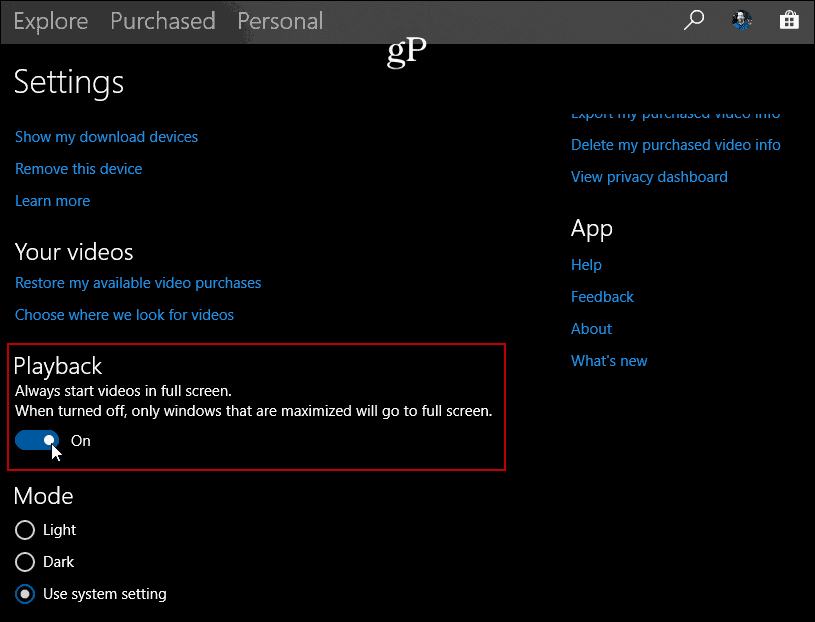
Aktiver mørk eller lys modus
I likhet med å få videoer til å starte i fullskjermmodus, kan du også gå til Innstillinger for å aktivere Dark Theme. Bare bla ned i Innstillinger under Avspilling-delen og velg Lys, Mørk eller Bruk systeminnstillinger og start appen på nytt for å få det utseendet du ønsker. Merk at hvis du har satt den til systeminnstillinger, vil den ta på seg fargen på temaet du bruker. Så hvis du har Dark Theme aktivert for Windows 10, vil det også være mørkt. Men du kan få appen til å lyse hvis du vil og omvendt.

Igjen, siden Microsoft endelig har integrert seg med Movies Anywhere, er det mye mer av et insentiv til å begynne å se på å kjøpe innhold fra Microsoft og bruke Movies & TV-appen. Siden det er en moderne UWP-app, og ikke integrert i operativsystemet, kan den oppdateres regelmessig, og vi bør se enda flere forbedringer det kommende året. En oppdatering som er velkommen er bedre integrasjon med butikken. Å finne en film i Filmer og TV-appen, og deretter måtte åpne Microsoft Store som en egen app, er mildt sagt uoversiktlig. For øyeblikket, hvis du planlegger å kjøpe en film eller et TV-show, er det lettere å bare gå inn i Microsoft Store. Fortsatt er appen ganske robust, og disse tipsene skal hjelpe deg i gang.



